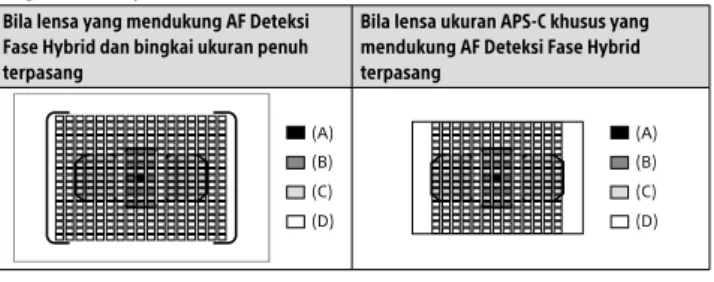4-688-166-
52
(1)
Kamera digital dengan
lensa yang dapat ditukar
http://rd1.sony.net/help/ilc/1630/h_zz/
"Panduan Help" (Manual web)
Lihat "Panduan Help" untuk petunjuk
lengkap tentang berbagai fungsi
kamera.
Panduan Pengguna
A-mount
ILCA-99M2 4-688-166-52(1) ID
2
Lihat Panduan
Help!
"Panduan Help" (Help Guide) adalah panduan pengguna online
yang dapat dibaca di komputer atau smartphone. Baca panduan
pengguna untuk rincian tentang item menu, penggunaan
lanjutan, dan informasi terbaru tentang kamera.
Pindai
di sini
http://rd1.sony.net/help/ilc/1630/h_zz/
Panduan Pengguna
(buku ini)
Panduan dlm
Kamera
Panduan pengguna ini
memperkenalkan beberapa
fungsi dasar.
Untuk panduan ringkas, lihat "Panduan pengaktifan" (halaman 24). "Panduan pengaktifan" memperkenalkan prosedur awal, mulai dari membuka kemasan hingga melepaskan tombol rana untuk bidikan pertama.
[Panduan dlm Kamera]
menampilkan penjelasan item
menu pada monitor kamera.
Anda dapat dengan cepat mengetahui informasi selama pengambilan gambar. Untuk menggunakan fungsi [Panduan dlm Kamera], pengaturan tertentu harus dilakukan terlebih dulu. Untuk informasi rinci, cari "Panduan dlm Kamera" di Panduan Help.
PERINGATAN
Untuk mengurangi bahaya kebakaran atau kejut, unit jangan terkena hujan atau lembab.
PERHATIAN
Unit baterai
Bila baterai salah ditangani, baterai dapat meledak, menyebabkan kebakaran atau bahkan luka bakar kimia. Perhatikan dengan cermat hal-hal berikut ini.
• Jangan membongkar.
• Jangan menghancurkan baterai dan baterai jangan terkena kejut atau tekanan seperti dipalu, terjatuh atau terinjak.
• Jangan terkena hubungan singkat dan kutub baterai jangan tersentuh benda-benda logam.
• Jangan terkena suhu tinggi di atas 60 °C seperti di bawah sinar matahari langsung atau di dalam mobil yang diparkir di bawah matahari. • Jangan membakar atau membuang
ke dalam api.
• Jangan menggunakan baterai ion lithium yang rusak atau bocor. • Pastikan untuk mengisi baterai
dengan menggunakan pengisi baterai Sony yang asli atau peralatan yang dapat mengisi baterai. • Jauhkan baterai dari jangkauan anak
kecil.
• Jagalah baterai agar tetap kering. • Ganti hanya dengan jenis yang sama
atau yang ekivalen yang dianjurkan oleh Sony.
• Buanglah baterai yang sudah digunakan segera seperti dijelaskan dalam instruksi.
Gunakan stopkontak dinding terdekat untuk menggunakan Adaptor AC/pengisi daya baterai yang disediakan atau disarankan. Jika terjadi kegagalan fungsi sewaktu menggunakan produk ini, segera lepas pengisi daya dari stopkontak dinding untuk melepas sambungan dari catu daya.
Jika Anda menggunakan produk ini dengan lampu pengisi daya, perhatikan bahwa sambungan produk tidak terputus dari catu daya meskipun lampu dimatikan. Kabel daya, jika tersedia, dirancang khusus hanya untuk digunakan dengan alat ini, jangan gunakan dengan peralatan elektronik lain. Kabel Daya
Untuk pelanggan di Inggris, Irlandia, Malta, Siprus, dan Arab Saudi Gunakan kabel daya (A). Untuk alasan keamanan, kabel daya (B) tidak tersedia untuk dan tidak boleh digunakan di negara/kawasan yang disebutkan di atas.
Untuk pelanggan di luar negara/ kawasan Uni Eropa
Gunakan kabel daya (B).
ILCA-99M2 4-688-166-52(1)
ID
4
Daftar isi
Lihat Panduan Help! ... 2
Catatan tentang penggunaan kamera ... 7
Persiapan untuk pengambilan gambar
Memeriksa kamera dan item yang tersedia ... 11Mengenal komponen ...12 Tampilan depan...12 Tampilan belakang ...13 Tampilan atas ...15 Bagian samping ...16 Tampilan bawah ...18 Pengoperasian dasar ...19 Menggunakan multipilihan ...19
Menggunakan multi-kontrol depan ...19
Menggunakan tombol Fn (Fungsi) ...21
Cara menggunakan layar Quick Navi ... 22
Panduan pengaktifan ... 24
Langkah 1: Mengisi daya unit baterai ... 24
Langkah 2: Memasukkan unit baterai ke kamera ... 25
Langkah 3: Memasukkan kartu memori ... 26
Langkah 4: Memasang lensa ... 28
Langkah 5: Mengatur bahasa dan jam ... 30
Langkah 6: Mengambil gambar dalam mode otomatis ...31
Mengambil gambar
Fokus ... 33
Mode Fokus ... 33
Fokus otomatis... 35
Mekanisme fokus otomatis ... 35
Area Fokus ...37
Fokus Manual ... 39
Fokus manual langsung (DMF) ...40
Pengambilan gambar terus-menerus ...41
Memilih ukuran gambar diam/kualitas gambar ... 44
Ukuran Gambar ... 44
Kualitas ... 45
Merekam film
Format perekaman film ... 46Format File ... 46
Pngaturan Rekam ... 48
Menggunakan fungsi nirkabel
Menggunakan fungsi Wi-Fi/One-touch (NFC)/Bluetooth ...51Menyambungkan kamera ke titik akses nirkabel ... 52
Menggunakan komputer
Menyambungkan kamera ke komputer ... 53Menyambungkan ke komputer ... 53
Memutuskan sambungan kamera dari komputer ... 54
Pengenalan tentang perangkat lunak komputer ... 55
PlayMemories Home ... 55
Image Data Converter ... 56
ILCA-99M2 4-688-166-52(1)
ID
6
Item MENU/Daftar ikon
Menggunakan item MENU... 57
Daftar item MENU ... 58
(Pengaturan Kamera1) ... 58
(Pengaturan Kamera2) ... 65
(Nirkabel) ... 70
(Pemutaran) ... 71
(Pengaturan) ...72
Daftar ikon di monitor ... 76
Indikator pada panel tampilan ...81
Tentang produk ini
Spesifikasi... 82Masa pakai baterai dan jumlah gambar yang dapat direkam ... 82
Kartu memori yang dapat digunakan ... 83
Jumlah gambar yang dapat direkam ... 84
Waktu perekaman film ... 86
Spesifikasi ... 89
Indeks ... 94
Untuk info rinci tentang fungsi Wi-Fi dan fungsi Sekali sentuh NFC, lihat dokumen "Wi-Fi Connection/One-touch (NFC) Guide" yang disertakan atau "Panduan Help" (halaman 2).
Catatan tentang penggunaan kamera
Bersama dengan bagian ini, lihatjuga "Perhatian" dalam Panduan Help (halaman 2).
Bahasa layar
Anda dapat memilih bahasa yang ditampilkan di layar menggunakan menu (halaman 74).
Catatan tentang perekaman/
pemutaran
• Setelah kartu memori diformat, semua data yang tersimpan di kartu memori tersebut akan dihapus dan tidak dapat dikembalikan. Sebelum memformat, salin data ke komputer atau perangkat lain. • Sebelum memulai perekaman,
buat rekaman uji coba untuk memastikan kamera berfungsi dengan benar.
Catatan tentang penanganan
produk
• Kamera ini dirancang anti debu dan kelembaban, namun bukan anti air atau anti percikan air.
• Jauhkan kamera, aksesori yang tersedia, atau kartu memori dari jangkauan bayi karena dapat tertelan tanpa disengaja. Jika hal ini terjadi, segera hubungi dokter.
Tidak ada kompensasi untuk
konten yang rusak atau kegagalan
perekaman
Sony tidak dapat memberikan jaminan bila terjadi kegagalan perekaman, kehilangan, atau kerusakan pada gambar terekam atau data audio karena kegagalan fungsi kamera atau media perekaman, dsb. Sebaiknya cadangkan data penting Anda.
Catatan tentang monitor, jendela
bidik elektronik, lensa, dan sensor
gambar
• Monitor dan jendela bidik elektronik diproduksi dengan teknologi presisi yang sangat tinggi, sehingga lebih dari 99,99% piksel yang ada siap digunakan secara efektif. Namun demikian, beberapa titik hitam dan/atau titik terang kecil (putih, merah, biru, atau hijau) mungkin akan terus muncul di monitor dan jendela bidik elektronik. Titik tersebut normal pada proses produksi dan tidak mempengaruhi gambar sama sekali.
• Jangan pegang kamera pada monitor.
ILCA-99M2 4-688-166-52(1)
ID
8
• Jangan biarkan lensa atau jendela bidik terkena sumber cahaya yang kuat seperti sinar matahari. Karena fungsi kondensasi lensa, hal tersebut dapat menimbulkan asap, kebakaran, atau kegagalan fungsi di bagian dalam bodi kamera atau lensa. Jika Anda harus meninggalkan kamera terkena sumber cahaya seperti sinar matahari, pasang tutup lensa pada lensa.
• Bila Anda mengambil gambar dengan membelakangi cahaya, jaga agar sinar matahari cukup jauh dari sudut tampilan. Jika tidak, sinar matahari dapat masuk ke fokus di dalam kamera dan menimbulkan asap atau kebakaran. Meskipun sedikit jauh dari sudut tampilan, sinar matahari tetap dapat menimbulkan asap atau kebakaran. • Jangan arahkan lensa langsung
ke sumber cahaya seperti sinar laser. karena dapat merusak sensor gambar dan mengakibatkan kamera mengalami kegagalan fungsi.
• Jangan lihat sinar matahari atau sumber cahaya yang kuat melalui lensa bila dilepas. Tindakan tersebut dapat mengakibatkan kerusakan fatal pada mata atau menyebabkan kegagalan fungsi. • Jangan gunakan kamera di area
dengan pancaran gelombang radio atau radiasi yang kuat. Perekaman dan pemutaran mungkin tidak akan berfungsi dengan benar.
• Gambar mungkin meninggalkan jejak di layar di lokasi dingin. Ini bukan merupakan kegagalan fungsi.
• Gambar yang direkam mungkin berbeda dengan gambar yang dipantau sebelum direkam.
Catatan tentang cara
menggunakan lensa dan aksesori
Sebaiknya gunakan lensa/aksesori Sony yang dirancang sesuai karakteristik kamera ini. Penggunaan kamera ini dengan produk dari produsen lain mungkin akan mempengaruhi performanya, yang dapat mengakibatkan kecelakaan atau kegagalan fungsi. Sony tidak bertanggung jawab atas kecelakaan maupun kegagalan fungsi tersebut.
Catatan tentang Sepatu Multi
Antarmuka
• Sebelum memasang atau melepas aksesori seperti flash eksternal pada Sepatu Multi Antarmuka, atur daya terlebih dulu ke OFF. Saat memasang aksesori, pastikan sudah terpasang kencang pada kamera.
• Jangan gunakan Sepatu Multi Antarmuka dengan flash yang tersedia di pasaran yang memiliki tegangan 250 V atau lebih atau polaritas terbalik dengan kamera. Hal tersebut dapat mengakibatkan kegagalan fungsi.
Catatan tentang pemotretan
dengan jendela bidik
• Gambar mungkin akan sedikit distorsi di dekat sudut jendela bidik. Hal ini bukan kegagalan fungsi. Bila ingin melihat komposisi penuh dengan semua rinciannya, Anda juga dapat menggunakan monitor.
• Jika Anda mem-panning kamera saat melihat ke dalam jendela bidik atau menggerakkan mata Anda, gambar di jendela bidik mungkin akan terdistorsi atau warna gambar akan berubah. Hal ini merupakan karakteristik lensa atau perangkat layar dan bukan kegagalan fungsi. Saat mengambil gambar, sebaiknya Anda melihat ke area tengah jendela bidik.
• Saat memotret dengan jendela bidik, Anda mungkin akan mengalami gejala seperti mata lelah, letih, mabuk perjalanan, atau mual. Sebaiknya Anda beristirahat pada interval waktu yang teratur saat memotret dengan jendela bidik.
Jika merasa tidak nyaman, jangan gunakan jendela bidik hingga kondisi Anda pulih, lalu hubungi dokter jika diperlukan.
Catatan tentang pengambilan
gambar terus-menerus
Selama pengambilan gambar terus menerus, monitor atau jendela bidik mungkin akan beralih antara layar pengambilan gambar dan layar gelap. Jika terus memperhatikan layar dalam kondisi ini, Anda mungkin mengalami gejala tidak nyaman, seperti rasa tidak enak badan. Jika Anda mengalami gejala yang tidak nyaman, berhenti menggunakan kamera, dan hubungi dokter bila perlu.
Catatan tentang perekaman
berdurasi panjang atau
perekaman film 4K
• Tergantung pada suhu kamera dan baterai, Anda mungkin tidak dapat merekam film atau daya dapat nonaktif secara otomatis untuk melindungi kamera. Pesan akan ditampilkan di layar sebelum daya dinonaktifkan atau Anda tidak lagi dapat merekam film. Jika demikian, biarkan daya dinonaktifkan. Tunggu hingga suhu kamera dan baterai menurun. Jika Anda mengaktifkan daya tanpa membiarkan kamera dan baterai menjadi cukup dingin, daya mungkin akan kembali nonaktif atau Anda mungkin tidak dapat merekam film.
• Dalam suhu yang tinggi di sekitar, suhu kamera akan meningkat dengan cepat.
• Bila suhu kamera meningkat, kualitas gambar mungkin akan berkurang. Sebaiknya tunggu hingga suhu kamera menurun sebelum melanjutkan pengambilan gambar.
• Permukaan kamera mungkin akan terasa panas. Hal ini bukan kegagalan fungsi.
• Waktu perekaman mungkin lebih pendek pada kondisi suhu yang rendah, terutama sewaktu merekam film 4K. Biarkan unit baterai menjadi hangat atau ganti dengan baterai baru.
ILCA-99M2 4-688-166-52(1)
ID
10
Catatan tentang pemutaran film di
perangkat lain
Film yang direkam dengan kamera ini mungkin tidak diputar dengan benar di perangkat lain. Selain itu, film yang direkam dengan perangkat lain mungkin tidak diputar dengan benar di kamera ini.
Peringatan tentang hak cipta
Program televisi, film, rekaman video, dan materi lainnya mungkin dilindungi hak cipta. Perekaman materi tersebut tanpa izin dapat melanggar ketentuan undang-undang hak cipta.
Tentang spesifikasi data yang
dijelaskan dalam manual ini
Data tentang performa dan spesifikasi didefinisikan berdasarkan ketentuan berikut, kecuali seperti yang dijelaskan dalam manual ini: pada suhu ruang biasa 25 °C, dan menggunakan unit baterai yang terisi penuh daya hingga lampu pengisian daya mati.
Cara menonaktifkan fungsi
jaringan nirkabel (fungsi Wi-Fi,
NFC, dan Bluetooth, dll.) untuk
sementara waktu
Saat berada dalam pesawat, dsb., Anda dapat menonaktifkan semua fungsi jaringan nirkabel untuk sementara waktu.
Pilih tombol MENU (Nirkabel)
[Mode airplane] [Aktif]. Jika [Mode airplane] diatur ke [Aktif], tanda (pesawat) akan ditampilkan di layar.
Catatan tentang LAN nirkabel
Jika kamera hilang atau dicuri, Sony tidak bertanggung jawab atas kehilangan atau kerusakan yang disebabkan oleh akses atau penggunaan tidak sah dari jalur akses yang disimpan di kamera.
Catatan tentang keamanan
saat menggunakan produk LAN
nirkabel
• Selalu pastikan bahwa Anda menggunakan LAN nirkabel aman untuk menghindari peretasan, akses oleh pihak ketiga berbahaya, atau kerentanan lainnya. • Sebaiknya tetapkan pengaturan
keamanan saat menggunakan LAN nirkabel.
• Sony tidak bertanggung jawab atas kerugian maupun kerusakan jika terjadi masalah keamanan karena tidak adanya tindakan pencegahan untuk keamanan atau kondisi yang tidak dapat dihindari saat menggunakan LAN nirkabel.
Persiapan untuk pengambilan gambar
Persiapan untuk pengambilan gambar
Persiapan untuk pengambilan gambar
Memeriksa kamera dan item yang
tersedia
Angka dalam tanda kurung menunjukkan jumlah.
•Kamera (1)
•Pengisi daya baterai (1)
•Kabel daya (1)* (tersedia di negara/wilayah tertentu)
* Beberapa kabel daya mungkin disertakan bersama kamera ini. Gunakan kabel daya yang sesuai untuk negara/wilayah Anda. Lihat halaman 3.
•NP-FM500H Unit baterai isi ulang (1)
•Kabel micro USB (1)
•Tali kamera (1)
•Penutup badan (1) (Terpasang di kamera)
•Penutup sepatu (1) (Terpasang di kamera)
•Rumah lubang bidik (1) (Terpasang di kamera) •Panduan Pengguna (1)
(panduan pengguna ini) •Wi-Fi Connection/One-touch
ILCA-99M2 4-688-166-52(1)
ID
12
Mengenal komponen
Lihat halaman dalam tanda kurung untuk informasi rinci.
Tampilan depan
Tombol rana (31)
Tombol ON/OFF (Daya) (30)
Tombol putar depan Anda dapat dengan cepat menyesuaikan pengaturan untuk setiap mode pengambilan gambar. Sensor jarak jauh/Lampu
timer otomatis
Antena Wi-Fi (internal)
Tombol pratinjau
Dudukan
Kontak lensa *
Cermin*
Mikrofon**
Tombol lepas kunci tombol putar mode
Tombol putar mode (32)
Tombol C2 (Tombol kustom 2) (68)
Persiapan untuk pengambilan gambar
Tombol lepas lensa (29)
Multi-kontrol depan (19)
Tombol klik multi-kontrol depan (19)
* Jangan sentuh bagian ini secara langsung.
** Jangan tutup komponen ini selama perekaman film. Melakukannya dapat menimbulkan noise atau memperkecil volume suara.
Tampilan belakang
Tombol putar pengaturan dioptri
Atur tombol putar pengaturan dioptri berdasarkan
penglihatan Anda hingga tampilan tampak jelas di jendela bidik. Jika tombol putar pengaturan dioptri sulit diputar, lepaskan rumah lubang bidik sebelum memutar tombol.
Sensor mata
Rumah lubang bidik
Tombol MENU (57)
ILCA-99M2 4-688-166-52(1)
ID
14
Monitor
Anda dapat menyesuaikan monitor ke sudut yang dapat dilihat dengan mudah dan memotret dari setiap posisi.
Tombol MOVIE (Film) (32)
Untuk mengambil gambar: Tombol AEL/Tombol SLOW SYNC
Untuk melihat: Tombol (Indeks gambar) Bila mengambil gambar dengan flash, ambil gambar sambil menekan terus tombol SLOW SYNC untuk mengambil gambar subjek serta latar belakang yang terang. Untuk mengambil gambar:
Tombol AF/MF
Untuk melihat: Tombol (Perbesar)
Tombol putar belakang Anda dapat dengan cepat menyesuaikan pengaturan untuk setiap mode pengambilan gambar. Multipilihan/Tombol tengah
(19)
Tombol DISP (Tampilan) (67)
Lampu akses
Untuk mengambil gambar: Tombol Fn (Fungsi) (21, 69)
Untuk melihat: Tombol (Kirim ke Smartphone) • Anda dapat
menampilkan layar untuk [Kirim ke Smartphone] dengan menekan tombol ini. • Bila pegangan vertikal
dipasang (dijual terpisah), menekan tombol (Perputaran gambar) pada pegangan vertikal akan menampilkan layar [Kirim ke Smartphone]. Tombol (Telekonverter
Pintar)
Telekonverter Pintar akan memperbesar dan memotong bagian tengah gambar, lalu merekamnya.
Tombol (Pemutaran) (32)
Untuk mengambil gambar: Tombol C1 (Tombol kustom 1) (68)
Untuk melihat: Tombol (Hapus) (32)
* Jangan sentuh bagian ini secara langsung.
Persiapan untuk pengambilan gambar
Tampilan atas
Tombol FINDER/MONITOR (67)
Sepatu multi antarmuka* Aksesori tertentu mungkin tidak dapat masuk sepenuhnya dan menonjol dari Sepatu multi antarmuka. Namun, bila aksesori mencapai ujung depan sepatu, berarti penyambungan selesai. Sensor cahaya
Tombol (Mode drive) (59) Tombol WB (Keseimbangan putih) (63) Tombol (Kompensasi pencahayaan) (62) Tombol ISO (62)
Tombol (Lampu panel tampilan ) (81)
Tanda posisi sensor gambar
Sensor gambar adalah sensor yang mengubah cahaya menjadi sinyal listrik. Tanda
menunjukkan lokasi sensor gambar. Bila Anda mengukur jarak yang tepat antara kamera dan subjek, lihat posisi garis horizontal.
ILCA-99M2 4-688-166-52(1)
ID
16
Jika subjek lebih dekat daripada jarak pemotretan minimum lensa, fokus tidak dapat dikonfirmasi. Pastikan tersedia jarak yang cukup antara subjek dan kamera. Panel tampilan (81) * Untuk info rinci tentang aksesori
yang kompatibel bagi sepatu multi antarmuka, kunjungi situs web
Sony atau hubungi dealer Sony atau fasilitas layanan Sony resmi setempat. Aksesori untuk Sepatu Aksesori juga dapat digunakan. Pengoperasian dengan aksesori produsen lain tidak dijamin.
Bagian samping
Terminal (Flash sync)
Speaker
Terminal REMOTE Bila menyambungkan Komander Jarak Jauh (dijual terpisah) ke kamera, pasang konektor Komander Jarak Jauh ke terminal REMOTE dengan menyejajarkan pemandu konektor dan pemandu terminal REMOTE. Pastikan kabel Komander Jarak Jauh menghadap ke depan.
Soket mikrofon Bila mikrofon eksternal tersambung, mikrofon internal akan dinonaktifkan secara otomatis. Bila mikrofon eksternal berjenis daya plugin, berarti daya mikrofon dialirkan dari kamera.
Persiapan untuk pengambilan gambar
Soket headphone Anda dapat memeriksa suara sewaktu merekam atau memutar film. Soket mikro HDMI
Terminal Multi/Micro USB* (53)
Terminal ini mendukung perangkat yang kompatibel dengan Micro USB.
Terminal DC IN Gunakan Adaptor AC (dijual terpisah) yang mendukung pengambilan gambar dan pemutaran agar dapat mengalirkan daya saat mengambil gambar atau memutar gambar. Bila menyambungkan Adaptor AC (dijual terpisah) ke kamera, nonaktifkan kamera, lalu sambungkan konektor Adaptor AC ke terminal DC IN di kamera.
Lubang tali kamera Pasang kedua ujung tali ke kamera.
(Tanda N) (51)
Tanda ini menunjukkan titik sentuh untuk menyambungkan kamera dengan smartphone yang mendukung NFC.
ILCA-99M2 4-688-166-52(1) ID
18
• NFC (Near Field Communication) adalah standar internasional teknologi komunikasi nirkabel jarak dekat. SLOT1 (Slot kartu memori 1) (26)
Mendukung kartu SD dan Memory Stick PRO Duo SLOT2 (Slot kartu memori 2)
(28)
Hanya mendukung kartu SD
* Untuk informasi rinci tentang aksesori yang kompatibel bagi Terminal Multi/Micro USB, kunjungi situs web Sony, atau hubungi dealer Sony maupun fasilitas layanan Sony resmi setempat.
Tampilan bawah
Slot baterai (25)
Penutup baterai (25)
Lubang soket tripod Gunakan tripod dengan panjang sekrup kurang dari 5,5 mm. Jika tidak, kamera tidak dapat terpasang dengan kencang dan dapat mengakibatkan kerusakan pada kamera.
Persiapan untuk pengambilan gambar
Pengoperasian dasar
Menggunakan multipilihan
• Letakkan jari Anda tepat di bagian atas multipilihan agar dapat mengoperasikannya lebih tepat.
• Anda dapat menggeser bingkai pilihan dengan menekan multipilihan ke atas/bawah/kiri/kanan. Bingkai pilihan dapat digeser ke delapan arah dalam kondisi tertentu. Item yang dipilih dengan multipilihan dapat dimasukkan dengan menekan bagian tengah multipilihan. • Tekan multipilihan ke kiri/kanan saat memutar gambar untuk
menampilkan gambar sebelumnya atau berikutnya.
• Fungsi [Standar Fokus] ditetapkan ke bagian tengah multipilihan dalam pengaturan default.
Menggunakan multi-kontrol depan
Anda dapat mengubah pengaturan menggunakan multi-kontrol depan. Multi-kontrol depan dapat ditetapkan berbagai fungsi dalam mode gambar diam dan perekaman film.
1
Tekan tombol pada
multi-kontrol depan selama
pengambilan gambar
untuk menampilkan layar
pengaturan.
ILCA-99M2 4-688-166-52(1)
ID
20
2
Pilih pengaturan yang diinginkan dengan memutar
multi-kontrol depan.
3
Tekan tombol pada multi-kontrol depan untuk memasukkan
pilihan.
Untuk mengubah fungsi yang ditetapkan
Anda dapat mengubah fungsi yang ditetapkan dengan menekan terus tombol multi-kontrol depan.
Fungsi yang ditetapkan juga dapat diubah dengan memilih MENU (Pengaturan Kamera2) [Key Kustom(Pmtrtn)] [ Multi Ctrl Depan] atau [ Multi Ctrl Depan].
Fungsi yang dapat ditetapkan
Mode Fokus Area Fokus Pilih Area Fokus
Kecepatan Rana Tingkap Eksposur Kompnsasi
ISO Mode Pengukuran White Balance
Gaya Kreatif Efek Gambar Tingkat Rkmn Audio
(hanya dalam mode film) Petunjuk
• Anda dapat mengubah tekanan mengklik multi-kontrol depan menggunakan tombol klik. Dengan mengatur tombol klik ke "OFF", Anda dapat mengubah pengaturan tanpa menimbulkan suara selama perekaman film.
Persiapan untuk pengambilan gambar
Menggunakan tombol Fn (Fungsi)
Anda dapat mendaftarkan fungsi yang sering digunakan ke tombol Fn (fungsi) dan mengaktifkannya kembali sewaktu memotret. Hingga 12 fungsi yang sering digunakan dapat didaftarkan ke tombol Fn (Fungsi).
1
Bila menggunakan monitor, tekan
tombol DISP berulang kali untuk
menampilkan mode layar selain
[Untuk pncari gbr], lalu tekan tombol
Fn (Fungsi).
• Bila menggunakan jendela bidik,
prosedur ini tidak diperlukan. Tombol Fn
2
Pilih fungsi yang akan ditetapkan dengan menekan
multipilihan ke atas/bawah/kiri/kanan.
3
Pilih pengaturan yang dikehendaki
dengan memutar tombol putar
depan, lalu tekan bagian tengah
multipilihan.
• Beberapa fungsi dapat disetel menggunakan tombol putar belakang.
Untuk menyesuaikan pengaturan dari layar pengaturan
khusus
Pilih fungsi yang dikehendaki pada langkah 2, lalu tekan bagian tengah multipilihan. Layar pengaturan khusus untuk fungsi akan ditampilkan. Ikuti panduan pengoperasian untuk menyesuaikan pengaturan.
ILCA-99M2 4-688-166-52(1)
ID
22
Cara menggunakan layar Quick Navi
Layar Quick Navi adalah fungsi yang dioptimalkan untuk memotret dengan jendela bidik, yang memungkinkan Anda mengontrol pengaturan secara langsung.
1
Pilih MENU
(Pengaturan Kamera2)
[Tombol DISP]
[Monitor]
[Untuk pncari gbr], lalu pilih [Masuk].
2
Tekan tombol DISP untuk mengatur mode layar ke
[Untuk pncari gbr].
3
Tekan tombol Fn untuk beralih ke layar Quick Navi.
• Konten yang ditampilkan dan posisinya dalam ilustrasi hanya sebagai pedoman, dan mungkin berbeda dari tampilan yang sebenarnya.
Mode otomatis
Mode P/A/S/M/Sapuan Panorama
4
Pilih fungsi yang akan ditetapkan dengan menekan
multipilihan ke atas/bawah/kiri/kanan.
5
Pilih pengaturan yang diinginkan dengan memutar tombol
putar depan.
Persiapan untuk pengambilan gambar
Untuk menyesuaikan pengaturan dari layar pengaturan
khusus
Pilih fungsi yang dikehendaki pada langkah 4, lalu tekan bagian tengah multipilihan. Layar pengaturan khusus untuk fungsi akan ditampilkan. Ikuti panduan pengoperasian untuk menyesuaikan pengaturan.
Panduan pengoperasian
Catatan
• Item berwarna abu-abu pada layar Quick Navi tidak dapat disesuaikan. • Bila menggunakan [Gaya Kreatif], pengaturan tertentu hanya dapat dikontrol
ILCA-99M2 4-688-166-52(1)
ID
24
Panduan pengaktifan
Langkah 1: Mengisi daya unit baterai
1
Masukkan unit baterai ke
dalam pengisi daya baterai.
2
Sambungkan pengisi daya
baterai ke stopkontak.
Lampu CHARGE pada pengisi daya baterai akan menyala oranye dan pengisian daya akan dimulai. • Cara menyambungkan pengisi
daya baterai mungkin berbeda, tergantung pada negara/ kawasan.
Lampu CHARGE (oranye)
Menyala: Pengisian daya sedang berlangsung
Mati: Pengisian daya selesai Berkedip: Terjadi kesalahan pengisian daya atau pengisian daya dihentikan sementara karena kamera tidak berada dalam kisaran suhu yang sesuai
Dengan pengisi daya baterai
yang dapat disambungkan ke
stopkontak secara langsung
Persiapan untuk pengambilan gambar
• Waktu pengisian daya (hingga penuh): sekitar 175 menit (bila mengisi daya baterai yang benar-benar habis pada suhu 25 °C)
• Bila kamera digunakan untuk pertama kalinya atau bila Anda menggunakan unit baterai yang sudah lama tidak digunakan, lampu CHARGE mungkin akan berkedip cepat saat pertama kali baterai diisi daya. Jika demikian, keluarkan unit baterai, lalu masukkan kembali untuk diisi. • Sambungkan pengisi daya
baterai ke stopkontak terdekat. Jika kegagalan fungsi terjadi sewaktu menggunakan pengisi daya baterai, segera lepaskan konektor dari stopkontak untuk memutuskan sambungan dari catu daya. Pengisi daya baterai tidak terputus dari catu daya meskipun lampu pengisian daya mati.
Dengan pengisi daya baterai
yang memerlukan kabel
daya untuk disambungkan ke
stopkontak
Lampu CHARGE
Ke stopkontak
Langkah 2: Memasukkan unit baterai ke kamera
ILCA-99M2 4-688-166-52(1)
ID
26
2
Masukkan unit baterai sambil
menekan tuas pengunci
dengan ujung baterai
hingga baterai terkunci pada
tempatnya.
Tuas pengunci
3
Tutup penutup.
Untuk mengeluarkan unit baterai
Pastikan lampu akses (halaman14) tidak menyala, lalu
nonaktifkan kamera. Selanjutnya, geser tuas pengunci, lalu keluarkan unit baterai. Jangan jatuhkan unit baterai.
Tuas pengunci
Langkah 3: Memasukkan kartu memori
Untuk informasi rinci tentang kartu memori yang dapat digunakan dengan kamera ini, lihat halaman 83.
Persiapan untuk pengambilan gambar
2
Masukkan kartu memori ke
slot 1.
• Pastikan sudut miring menghadap ke arah yang benar. • Dengan sudut miring
menghadap ke arah seperti ditunjukkan pada gambar, masukkan kartu memori hingga terdengar bunyi klik dan terkunci pada tempatnya.
Slot 1 Slot 2
• Gunakan slot 1 bila Anda hanya menggunakan satu kartu memori. Slot 1 digunakan dalam pengaturan default.
Anda dapat mengubah slot kartu memori yang akan digunakan dengan memilih MENU (Pengaturan) [Pilih Media Rekaman].
3
Tutup penutup.
Petunjuk
• Bila Anda menggunakan kartu memori dengan kamera untuk pertama kalinya, sebaiknya format kartu pada kamera agar performa kartu memori lebih stabil (halaman 74).
Untuk mengeluarkan kartu memori
Buka penutup kartu memori.Pastikan lampu akses
(halaman 14) tidak menyala, lalu dorong kartu memori sekali untuk mengeluarkannya.
ILCA-99M2 4-688-166-52(1)
ID
28
Untuk merekam ke kartu memori di dua slot
Slot 1 digunakan dalam pengaturan default. Jika Anda tidak ingin mengubah pengaturan dan hanya akan menggunakan satu kartu memori, gunakan slot 1.Dengan memasukkan kartu memori lain ke slot 2, Anda dapat merekam gambar yang sama ke dua kartu memori secara bersamaan atau merekam jenis gambar yang berbeda (gambar diam/film) ke masing-masing kartu memori ([Mode Perekaman]) (halaman 75).
Langkah 4: Memasang lensa
1
Lepas penutup badan
dari kamera dan penutup
lensa belakang dari bagian
belakang lensa.
• Saat mengganti lensa, lakukan dengan cepat di lokasi bebas debu agar debu atau kotoran tidak masuk ke kamera.
Penutup lensa belakang Penutup badan
2
Pasang lensa dengan
menyejajarkan dua tanda
indeks oranye (indeks
dudukan) di lensa dan
kamera.
• Pegang kamera dengan lensa menghadap ke bawah agar debu atau kotoran tidak masuk ke kamera.
Persiapan untuk pengambilan gambar
3
Sambil sedikit mendorong
lensa ke arah kamera, putar
lensa secara perlahan sesuai
arah tanda panah hingga
terkunci pada tempatnya.
Catatan
• Pastikan untuk memegang lensa dengan tegak dan jangan gunakan tenaga berlebih saat memasang lensa.
• Jangan tekan tombol lepas lensa saat memasang lensa.
• Bila membawa kamera dengan lensa terpasang, pegang kamera dan lensa dengan mantap.
• Jangan pegang bagian lensa yang memanjang untuk penyesuaian zoom atau fokus.
Untuk melepas lensa
Tekan terus tombol lepas lensa, lalu putar lensa sesuai arah tanda panah hingga berhenti.ILCA-99M2 4-688-166-52(1)
ID
30
Langkah 5: Mengatur bahasa dan jam
1
Atur tombol daya ke "ON"
untuk mengaktifkan kamera.
Tombol ON/OFF (Daya)
2
Pilih bahasa yang diinginkan,
lalu tekan bagian tengah
multipilihan.
Multipilihan
3
Pastikan [Masuk] dipilih pada layar, lalu tekan bagian tengah.
4
Pilih lokasi geografis yang dikehendaki, lalu tekan bagian
tengah.
5
Pilih [Tanggal/Jam] dengan menekan multipilihan ke atas/
bawah, lalu tekan bagian tengah.
6
Pilih item yang diinginkan dengan menekan multipilihan ke
atas/bawah/kiri/kanan, lalu tekan bagian tengah.
7
Ulangi langkah 5 dan 6 untuk mengatur item lainnya, lalu pilih
[Masuk] dan tekan bagian tengah.
Persiapan untuk pengambilan gambar
Petunjuk
• Jika ingin mengatur tanggal dan waktu nanti, Anda dapat membatalkan prosedur pengaturan tanggal dan waktu dengan menekan tombol MENU. Dalam hal ini, layar pengaturan untuk tanggal dan waktu akan muncul kembali saat berikutnya Anda mengaktifkan kamera.
• Untuk mengatur ulang pengaturan tanggal dan waktu, gunakan MENU (halaman 74).
Catatan
• Jika prosedur pengaturan tanggal dan waktu dibatalkan separuh jalan, layar pengaturan untuk tanggal dan waktu akan muncul kembali setiap kali Anda mengaktifkan kamera.
• Kamera ini tidak memiliki fungsi untuk menyisipkan tanggal pada gambar. Anda dapat menyisipkan tanggal pada gambar, lalu menyimpan dan mencetaknya menggunakan PlayMemories Home (hanya untuk Windows).
Langkah 6: Mengambil gambar dalam mode otomatis
1
Tekan terus tombol lepas kunci di bagian tengah tombol putar
mode, lalu putar tombol putar mode untuk diatur ke
.
Mode pengambilan gambar akan diatur ke (Otomatis Cerdas).
2
Lihat melalui jendela bidik, lalu tahan kamera.
3
Atur ukuran subjek dengan memutar cincin zoom lensa saat
lensa zoom terpasang.
ILCA-99M2 4-688-166-52(1)
ID
32
4
Tekan separuh tombol rana untuk memfokuskan gambar.
• Bila gambar dalam fokus, indikator (seperti ) akan menyala.
5
Tekan sepenuhnya tombol rana.
Untuk merekam film
Tekan tombol MOVIE untuk memulai/menghentikan perekaman.
Untuk memutar gambar
Tekan tombol (Pemutaran) untuk memutar gambar. Anda dapat memilih gambar yang dikehendaki menggunakan multipilihan.
Untuk menghapus gambar yang ditampilkan
Tekan tombol (Hapus) saat gambar ditampilkan untuk menghapusnya. Pilih [Hapus] menggunakan multipilihan pada layar konfirmasi, lalu tekan bagian tengah multipilihan untuk menghapus gambar.
Untuk mengambil gambar dalam berbagai mode
pengambilan gambar
Atur tombol putar mode ke mode yang dikehendaki, tergantung pada subjek atau fungsi yang akan digunakan.
Mengambil gambar
Mengambil gambar
Mengambil gambar
Fokus
Mode Fokus
Memilih metode fokus agar sesuai dengan gerakan subjek.
Metode pengalihan mode fokus tergantung pada lensa yang terpasang.
1
Jika lensa dilengkapi tombol mode fokus, atur ke "AF" atau "MF".
• Dengan lensa SSM atau lensa SAM yang mendukung DMF (Fokus Manual Langsung)*, Anda dapat mengalihkan mode fokus ke mode apa pun, termasuk mode fokus otomatis dan fokus manual dengan mengoperasikan kamera, meskipun tombol mode fokus pada lensa berada di posisi "AF".
* Hanya SAL18135 (sejak kamera ini diluncurkan)
2
MENU
(Pengaturan Kamera1)
[Mode Fokus]
pengaturan yang dikehendaki.
• Bila Anda ingin menggunakan fungsi fokus otomatis, atur tombol mode fokus pada lensa ke "AF". Jika tombol mode fokus pada lensa diatur ke "MF", mode fokus akan dikunci ke [Fokus Manual]. • Jika lensa mendukung sistem AF Deteksi Fase Hybrid, setiap
mode fokus otomatis akan menggunakan sistem AF Deteksi Fase Hybrid sebagai metode deteksi fokus dalam pengaturan default. Metode deteksi fokus dapat diubah dengan memilih MENU
(Pengaturan Kamera1) [Sistem AF].
(AF Potret Singel): Produk akan mengunci fokus setelah pemfokusan selesai. Gunakan saat subjek tidak bergerak.
(AF Otomatis): [AF Potret Singel] dan [AF Terus-menerus] akan dialihkan berdasarkan gerakan subjek. Bila tombol rana ditekan separuh, produk akan mengunci fokus bila menganggap bahwa subjek tidak bergerak, atau akan tetap fokus bila subjek bergerak. Selama pengambilan gambar terus-menerus, produk akan secara otomatis mengambil gambar dengan AF Terus-menerus dari pengambilan gambar kedua.
ILCA-99M2 4-688-166-52(1)
ID
34
(AF Terus-menerus): Produk akan tetap fokus selama tombol rana terus ditekan separuh. Gunakan saat subjek bergerak. Dalam mode [AF Terus-menerus], tidak akan ada bunyi bip bila kamera melakukan fokus.
(Fokus Manual Lgsng): Anda dapat melakukan penyesuaian sempurna secara manual setelah fokus terkunci, sehingga Anda dapat fokus pada subjek lebih cepat dibandingkan bila menggunakan fokus manual dari awal. Penyesuaian ini berguna dalam kondisi seperti pemotretan makro.
(Fokus Manual): Menyesuaikan fokus secara manual. Jika Anda tidak dapat fokus pada subjek sasaran menggunakan fokus otomatis, gunakan fokus manual.
Indikator fokus
(menyala): Subjek sudah dalam fokus dan fokus terkunci. (berkedip): Subjek tidak dalam fokus.
(menyala): subjek sudah dalam fokus. Fokus akan disesuaikan terus-menerus menurut gerakan subjek.
(menyala): Proses fokus sedang berlangsung.
Subjek yang sulit untuk fokus menggunakan fokus
otomatis
• Gelap dan subjek yang jauh • Subjek dengan kontras yang buruk • Subjek yang dilihat melalui kaca • Subjek yang bergerak cepat
• Pantulan cahaya atau bidang mengkilap • Lampu berkedip
• Subjek membelakangi cahaya
• Pola berulang secara terus-menerus, seperti bagian depan bangunan • Subjek di area fokus dengan jarak fokus yang berbeda
Catatan
• Hanya [AF Terus-menerus] dan [Fokus Manual] tersedia dalam mode perekaman film.
Petunjuk
• Dalam mode [AF Terus-menerus], Anda dapat mengunci fokus dengan menekan terus tombol yang telah ditetapkan fungsi [Tahan Fokus] (halaman 68).
Mengambil gambar
Fokus otomatis
Mekanisme fokus otomatis
Kamera ini dilengkapi sistem AF Deteksi Fase Hybrid yang secara bersamaan didorong oleh sensor AF deteksi fase bidang fokus dan sensor AF deteksi fase khusus. Gunakan lensa yang mendukung sistem AF Deteksi Fase Hybrid untuk area luas, densitas tinggi, beberapa titik, dan Titik AF Silang Hybrid*1, yang sulit dicapai dengan satu sensor AF deteksi fase khusus.
• Untuk informasi rinci tentang lensa yang kompatibel, kunjungi situs dukungan.
http://www.sony.net/hpd/
*1 Dalam Titik AF Hybrid-Cross, sensor AF deteksi fase bidang fokus dan sensor
AF deteksi fase khusus berfungsi bersama. Titik tersebut memiliki kemampuan memotret luar biasa dan mampu mencapai fokus akurasi tinggi.
Area fokus otomatis di AF Deteksi Fase Hybrid
Sistem AF Deteksi Fase Hybrid akan aktif bila lensa yang mendukung sistem AF Deteksi Fase Hybrid terpasang dan [Sistem AF] (halaman 60) diatur ke [Otomatis]. Sistem AF Deteksi Fase Hybrid memungkinkan Anda menggunakan fungsi fokus otomatis dengan area luas, 399 titik fokus (maksimal), dan AF Silang Hybrid.Diagram konseptual
Bila lensa yang mendukung AF Deteksi Fase Hybrid dan bingkai ukuran penuh terpasang
Bila lensa ukuran APS-C khusus yang mendukung AF Deteksi Fase Hybrid terpasang
(A): Titik AF Hybrid-Cross
AF deteksi fase bidang fokus (deteksi vertikal) + AF deteksi fase khusus (deteksi cross*2, F2.8-sensitif)
(B): Titik AF Hybrid-Cross
ILCA-99M2 4-688-166-52(1)
ID
36
(C): Titik AF Hybrid-Cross
AF deteksi fase bidang fokus (deteksi vertikal) + AF deteksi fase khusus (deteksi horizontal)
(D): Titik deteksi fase bidang fokus (deteksi vertikal)
*2 Titik fokus deteksi cross mencapai performa pemotretan tinggi melalui
penyusunan titik deteksi horizontal dan titik deteksi vertikal dalam bentuk cross di area fokus yang sama. Titik fokus di tengah juga dilengkapi sensor F2.8-sensitif yang mendukung lensa dengan nilai F minimum 2.8 atau lebih rendah.
Area fokus otomatis dari sensor AF deteksi fase khusus
Sensor AF Deteksi fase khusus dengan 79 titik fokus digunakan untuk fokus otomatis bila lensa yang tidak mendukung sistem AF Deteksi Fase Hybrid terpasang, atau [Sistem AF] diatur ke [Hanya AF Fase Khss].• Jumlah titik fokus terbatas untuk 61 titik dalam mode perekaman film.
Diagram konseptual
Bila tersedia 79 titik fokus Bila tersedia 61 titik fokus
(A): Sensor AF deteksi fase khusus (deteksi cross, F2.8-sensitif)
(B): Sensor AF deteksi fase khusus (deteksi cross)
(C): Sensor AF deteksi fase khusus Petunjuk
• Atur [Area AF Dpt Dipilih] ke [Hanya AF Tipe-Cross] untuk membatasi area fokus otomatis ke Titik AF Silang Hybrid bila AF Deteksi Fase Hybrid aktif.
Catatan
• Hanya sebagian dari 399 titik fokus di AF Deteksi Fase Hybrid yang akan digunakan dalam kondisi berikut:
– [Area AF Dpt Dipilih] diatur ke [Hanya AF Tipe-Cross] – [Titik Titik Fleksibel] diatur ke selain [Semua].
– Lensa yang tidak mendukung AF Deteksi Fase Hybrid terpasang. – Lensa ukuran APS-C khusus terpasang.
– [APS-C/Super 35mm] diatur ke [Aktif]. – Zoom digital (Teleconverter Pintar) – Dalam mode perekaman film
Mengambil gambar
Area Fokus
Memilih area fokus. Gunakan fungsi ini bila sulit melakukan fokus dengan benar dalam mode fokus otomatis.
MENU
(Pengaturan Kamera1)
[Area Fokus]
pengaturan yang dikehendaki.
Lebar: Memfokuskan subjek hingga mencakup seluruh rentang layar secara otomatis. Bila Anda menekan separuh tombol rana dalam mode pemotretan gambar diam, bingkai hijau akan ditampilkan di sekeliling area yang ada dalam fokus.
Zona: Pilih zona pada monitor yang akan menjadi fokus, lalu kamera akan secara otomatis memilih area fokus.
Tengah: Memfokuskan subjek secara otomatis di bagian tengah gambar. Gunakan bersama dengan fungsi penguncian fokus untuk membuat komposisi yang Anda inginkan.
Titik Fleksibel: Memungkinkan Anda memindahkan bingkai fokus ke titik yang diinginkan pada layar dan fokus pada subjek yang sangat kecil dalam area sempit.
Ttk Flksbl Diperls: Jika kamera tidak dapat fokus pada satu titik tertentu, kamera akan menggunakan titik fokus di sekitar spot fleksibel sebagai area prioritas sekunder untuk melakukan fokus.
Penguncian AF: Bila tombol rana ditekan terus separuh, kamera akan melacak subjek dalam area fokus otomatis yang dipilih. Pengaturan ini hanya tersedia bila mode fokus diatur ke [AF Terus-menerus]. Arahkan kursor ke [Penguncian AF] pada [Area Fokus] layar pengaturan, lalu sesuaikan area yang diinginkan untuk memulai pelacakan dengan menekan multipilihan kiri/kanan. Anda juga dapat memindahkan area mulai pelacakan ke titik yang diinginkan dengan menetapkannya sebagai spot fleksibel atau memperluas spot fleksibel.
ILCA-99M2 4-688-166-52(1)
ID
38
Area yang tersedia untuk fokus
Bila sistem AF Deteksi Fase Hybrid aktif, seluruh area fokus termasuk area AF deteksi fase bidang fokus akan tersedia (A). Bila sistem AF Deteksi Fase Hybrid tidak aktif, area AF deteksi fase khusus akan tersedia (B).
Diagram konseptual
Area yang gelap adalah area fokus yang tersedia.
(A) (B)
• Bila [Zona] dipilih, area fokus dibagi ke dalam 15 zona (A), atau 9 zona (B).
Untuk memindahkan area fokus
Anda dapat memindahkan area fokus dalam [Titik Fleksibel], [Ttk Flksbl Diperls], atau [Zona] dengan menggunakan multipilihan.
Catatan
• [Area Fokus] terkunci ke [Lebar] dalam kondisi berikut: – [Otomatis Cerdas]
– Penguncian AF aktif
• Area fokus mungkin tidak menyala selama pemotretan terus menerus atau bila tombol rana ditekan penuh sekaligus.
• Bila tombol putar mode diatur ke (Flm/Grkn Lmbt&Cpt) atau selama perekaman film, [Penguncian AF] tidak dapat dipilih sebagai [Area Fokus]. • Bila menggunakan fungsi zoom berikut, bingkai kotak dengan garis
putus-putus mungkin akan muncul di seluruh layar, tergantung pada skala zoom. Kamera akan melakukan fokus otomatis menggunakan keseluruhan layar.
– Zoom pintar – Zoom Gbr Jernih – Zoom digital
Mengambil gambar
Fokus Manual
Bila sulit mendapatkan fokus yang tepat dalam mode fokus otomatis, Anda dapat menyesuaikan fokus secara manual.
1
Atur tombol mode fokus lensa ke "MF".
• Dengan lensa SSM atau lensa SAM yang mendukung DMF (Direct Manual Focus/Fokus Manual Langsung)*, Anda dapat mengalihkan mode fokus ke mode fokus manual dengan mengoperasikan kamera, meskipun tombol mode fokus pada lensa berada di posisi "AF". * Hanya SAL18135 (sejak kamera ini diluncurkan)
2
Jika lensa tidak memiliki tombol mode fokus, pilih MENU
(Pengaturan Kamera1)
[Mode Fokus]
[Fokus Manual].
• Jika [Mode Fokus] telah ditetapkan ke multi-kontrol depan, Anda juga dapat mengubah pengaturan melalui pengoperasian multi-kontrol depan (halaman 19).
3
Putar cincin fokus untuk
memperoleh fokus tajam.
4
Tekan sepenuhnya tombol rana untuk memotret gambar.
Catatan
• Bila Anda menggunakan jendela bidik, sesuaikan tingkat diopter untuk memperoleh fokus yang benar pada jendela bidik (halaman 13).
ILCA-99M2 4-688-166-52(1)
ID
40
Fokus manual langsung (DMF)
Anda dapat membuat penyesuaian sempurna secara manual setelah melakukan fokus otomatis, sehingga dapat lebih cepat fokus pada subjek bila menggunakan fokus manual sejak awal. Penyesuaian ini berguna dalam kondisi seperti pemotretan makro.
1
MENU
(Pengaturan Kamera1)
[Mode Fokus]
[Fokus Manual Lgsng].
2
Tekan separuh tombol rana untuk fokus secara otomatis.
3
Tombol rana ditekan separuh,
lalu putar cincin fokus untuk
memperoleh fokus yang lebih
tajam.
Mengambil gambar
Pengambilan gambar terus-menerus
Memotret gambar terus-menerus selama tombol rana terus ditekan.
1
Tombol / (Mode Drive)
[Pemotretn Trs-mnrs].
• Anda juga dapat memilih MENU (Pengaturan Kamera1) [Mode Drive].
2
Pilih mode yang diinginkan dengan menekan multipilihan
kanan/kiri.
Pemotretan Trs-mnrs: Hi+: Gambar diambil secara terus-menerus dengan kecepatan maksimum saat Anda menekan terus tombol rana. Nilai apertur terkunci saat pemotretan pertama dilakukan.
Pemotretan Terus-menerus: Hi / Pemotretan Terus-menerus: Mid /
Pemotretan Terus-menerus: Lo: Subjek lebih mudah dilacak karena subjek ditampilkan secara real-time pada monitor atau jendela bidik selama pengambilan gambar berlangsung.
Fokus otomatis dalam pengambilan gambar
terus-menerus
Untuk gambar pertama dari pemotretan terus-menerus, semua titik fokus tersedia jika AF Deteksi Fase Hybrid aktif, dan titik AF deteksi fase khusus tersedia jika AF Deteksi Fase Hybrid tidak aktif. Titik fokus yang tersedia dari bidikan kedua dan seterusnya akan dijelaskan dalam tabel di bawah. Meskipun lensa mendukung AF Deteksi Fase Hybrid, area fokus otomatis akan dibatasi ke area AF deteksi fase khusus untuk gambar pertama dalam kondisi berikut:
• [Sistem AF] diatur ke [Hanya AF Fase Khss]. • [Area AF Dpt Dipilih] diatur ke [Hanya AF Tipe-Cross].
ILCA-99M2 4-688-166-52(1) ID
42
Kompatibilitas AF Deteksi Fase Hybrid lensa*Kemampuan fokus otomatis dari bidikan kedua dan seterusnya
Nilai F minimum
- F3.5 F4 - F8 F9 atau lebih
Pemotretan Trs-mnrs: Hi+
Kompatibel Semua titik
Semua titik (hanya sensor AF deteksi fase bidang fokus yang diaktifkan) Fokus terkunci saat bidikan pertama dilakukan Tidak Kompatibel Area sensor AF deteksi fase khusus (61 titik) Fokus terkunci saat bidikan pertama dilakukan Fokus terkunci saat bidikan pertama dilakukan Pemotretan Terus-menerus: Hi Pemotretan Terus-menerus: Mid
Kompatibel Semua titik Semua titik
Area sensor AF deteksi fase khusus Tidak Kompatibel Area sensor AF deteksi fase khusus Area sensor AF deteksi fase khusus Area sensor AF deteksi fase khusus Pemotretan Terus-menerus: Lo
Kompatibel Semua titik Semua titik Semua titik Tidak Kompatibel Area sensor AF deteksi fase khusus Area sensor AF deteksi fase khusus Area sensor AF deteksi fase khusus * Untuk informasi rinci tentang lensa yang kompatibel, kunjungi situs dukungan.
http://www.sony.net/hpd/
Diagram konseptual
Semua titik Area sensor AF deteksi fase khusus
Area sensor AF deteksi fase khusus (61 titik)
Petunjuk
• Untuk terus-menerus menyesuaikan fokus dan pencahayaan selama pengambilan gambar terus menerus berlangsung, atur sebagai berikut:
– [Mode Fokus]: [AF Terus-menerus]
Mengambil gambar
Catatan
• Kecepatan pengambilan gambar selama pengambilan gambar terus menerus berlangsung akan menjadi lebih lambat bila [ Jenis File RAW] diatur ke [Tidak dikompres] dalam mode [Pemotretan Trs-mnrs: Hi+].
• Kecepatan pengambilan gambar selama pengambilan gambar terus menerus berlangsung akan menjadi lebih lambat bila [Rana Trai Dpn Elktrk] diatur ke [Nonaktif] dalam mode [Pemotretan Terus-menerus: Hi], [Pemotretan Terus-menerus: Mid], atau [Pemotretan Terus-menerus: Lo]. • Subjek tidak ditampilkan secara real-time pada monitor atau jendela bidik
bila mengambil gambar dalam mode [Pemotretan Trs-mnrs: Hi+]. • Pengambilan gambar terus-menerus tidak tersedia dalam kondisi berikut:
– Mode pengambilan gambar diatur ke [Sapuan Panorama]. – [Efek Gambar] diatur ke [Monokrm kaya nada].
ILCA-99M2 4-688-166-52(1)
ID
44
Memilih ukuran gambar diam/kualitas
gambar
Ukuran Gambar
Semakin besar ukuran gambar, maka akan semakin detail gambar yang akan dihasilkan bila gambar dicetak pada kertas besar. Semakin kecil ukuran gambar, semakin banyak gambar yang dapat disimpan.
MENU
(Pengaturan Kamera1)
[
Ukuran Gambar]
pengaturan yang dikehendaki.
Bila [Rasio Aspek] diatur ke 3:2 Bila [Rasio Aspek] diatur ke 16:9 L: 42M 7952×5304 piksel L: 36M 7952×4472 piksel M: 18M 5168×3448 piksel M: 15M 5168×2912 piksel S: 11M 3984×2656 piksel S: 8.9M 3984×2240 piksel
Bila [APS-C/Super 35mm] diatur ke [Aktif]
Bila [Rasio Aspek] diatur ke 3:2 Bila [Rasio Aspek] diatur ke 16:9 L: 18M 5168×3448 piksel L: 15M 5168×2912 piksel M: 11M 3984×2656 piksel M: 8.9M 3984×2240 piksel S: 4.5M 2592×1728 piksel S: 3.8M 2592×1456 piksel
Catatan
• Bila [ Kualitas] diatur ke [RAW] atau [RAW & JPEG], ukuran gambar untuk gambar RAW akan bertanda "L".
Mengambil gambar
Kualitas
MENU
(Pengaturan Kamera1)
[
Kualitas]
pengaturan yang dikehendaki.
RAW: Format file: RAW
Pemrosesan digital tidak dilakukan pada format file ini. Pilih format ini untuk memproses gambar di komputer secara profesional.
• Ukuran gambar ditetapkan ke ukuran maksimum. Ukuran gambar tidak akan ditampilkan di layar.
RAW & JPEG: Format file: RAW + JPEG
Gambar RAW dan gambar JPEG dibuat bersamaan. Hal ini ideal bila Anda memerlukan dua file gambar, JPEG untuk melihat, dan RAW untuk mengedit. Kualitas gambar JPEG diatur ke [Baik].
Sangat baik: Format file: JPEG
Gambar dikompresi dalam format JPEG dan disimpan menggunakan kualitas yang lebih tinggi dibanding dengan [Baik].
Baik: Format file: JPEG
Gambar dikompresi dalam format JPEG saat disimpan.
Standar: Format file: JPEG
Gambar dikompresi dalam format JPEG saat disimpan. Karena tingkat kompresi [Standar] adalah lebih tinggi daripada [Baik], ukuran file [Standar] adalah lebih kecil daripada [Baik]. Karena itu Anda dapat menyimpan lebih banyak file pada satu kartu memori, namun kualitas gambar akan lebih rendah.
ILCA-99M2 4-688-166-52(1)
ID
46
Merekam film
Format perekaman film
Format perekaman film berikut tersedia di kamera ini.
Apa yang dimaksud dengan XAVC S?
Merekam film dalam definisi tinggi, seperti 4Kdengan mengkonversinya ke dalam film MP4menggunakan codec MPEG-4 AVC/H.264.
MPEG-4 AVC/H.264 dapat mengkompresi gambar dengan efisiensi tinggi. Anda dapat merekam gambar berkualitas tinggi sekaligus mengurangi jumlah data.
Format perekaman XAVC S/AVCHD
Format FiturXAVC S 4K Laju bit: Sekitar 100 Mbps atau sekitar 60 MbpsMerekam film dalam resolusi 4K (3840×2160).
XAVC S HD
Laju bit: Sekitar 100 Mbps, sekitar 60 Mbps, atau sekitar 50 Mbps.
Merekam film dalam kualitas tajam dibandingkan AVCHD dengan jumlah data lebih besar.
AVCHD
Laju bit: Sekitar 28 Mbps (maksimum), sekitar 24 Mbps (maksimum) atau sekitar 17 Mbps (rata-rata). Format AVCHD memiliki tingkat kompatibilitas tinggi dengan perangkat penyimpanan selain komputer.
• Laju bit adalah jumlah data yang diproses dalam jangka waktu tertentu.
Format File
Memilih format file film.
MENU
(Pengaturan Kamera2)
[ Format File]
Merekam film
Merekam film
XAVC S 4K: Merekam film 4K dalam format XAVC S. Format ini mendukung laju bit tinggi.
Audio: LPCM
• Berikut adalah salah satu jenis kartu memori yang diperlukan untuk merekam film dengan [ Format File] diatur ke [XAVC S 4K]:
– Memory Stick PRO-HG Duo
– Film tidak dapat direkam pada 100 Mbps atau lebih.
– Kartu memori SDHC/SDXC/microSDHC/microSDXC (SD Kecepatan Kelas 10, atau UHS Kecepatan Kelas U1 atau yang lebih cepat)
– UHS Kecepatan Kelas U3 diperlukan untuk merekam pada 100 Mbps atau lebih.
• [Tmpln Informs HDMI] sementara beralih ke [Nonaktif] bila [ Format File] diatur ke [XAVC S 4K].
• Gambar tidak akan muncul pada monitor kamera jika Anda merekam film saat kamera tersambung ke perangkat HDMI dengan
[ Format File] diatur ke [XAVC S 4K].
XAVC S HD: Merekam film HD dalam format XAVC S. Format ini mendukung laju bit tinggi.
Audio: LPCM
• Berikut adalah salah satu jenis kartu memori yang diperlukan untuk merekam film dengan [ Format File] diatur ke [XAVC S HD]:
– Memory Stick PRO-HG Duo
– Film tidak dapat direkam pada 100 Mbps atau lebih.
– Kartu memori SDHC/SDXC/microSDHC/microSDXC (SD Kecepatan Kelas 10, atau UHS Kecepatan Kelas U1 atau yang lebih cepat)
– UHS Kecepatan Kelas U3 diperlukan untuk merekam pada 100 Mbps atau lebih.
AVCHD: Merekam film HD dalam format AVCHD. Format file ini cocok untuk TV definisi tinggi.
Audio: Dolby Digital
MP4: Merekam MP4 film (AVC). Format ini cocok untuk pemutaran di smartphone atau tablet, untuk diunggah ke web, sebagai lampiran email, dll.
Audio: AAC Petunjuk
• Anda dapat menyimpan gambar ke komputer atau menyalin ke disk yang kompatibel dengan perangkat pemutaran menggunakan perangkat lunak PlayMemories Home.
ILCA-99M2 4-688-166-52(1)
ID
48
Catatan
• Bila [ Format File] diatur ke [AVCHD], ukuran file film terbatas ke sekitar 2 GB. Jika ukuran file film mencapai sekitar 2 GB selama perekaman, file film baru akan dibuat secara otomatis.
• Bila [ Format File] diatur ke [MP4], ukuran file film terbatas ke sekitar 4 GB. Jika ukuran file film mencapai sekitar 4 GB selama perekaman, perekaman akan berhenti secara otomatis.
Pngaturan Rekam
Memilih ukuran gambar, kecepatan bingkai, dan kualitas gambar untuk perekaman film. Semakin tinggi kecepatan bit, semakin tinggi kualitas gambar.
MENU
(Pengaturan Kamera2)
[ Pngaturan Rekam]
pengaturan yang dikehendaki.
Bila [ Format File] diatur ke [XAVC S 4K]
Merekam film definisi tinggi dengan mengkonversinya ke format file MP4 menggunakan codec MPEG-4 AVC/H.264.
Laju bingkai Kecepatan bit
60 Mbps 100 Mbps 30p/25p 30p 60M/25p 60M 30p 100M/25p 100M
24p 24p 60M* 24p 100M*
Merekam film
Bila [ Format File] diatur ke [XAVC S HD]
Merekam film definisi tinggi dengan mengkonversinya ke format file MP4 menggunakan codec MPEG-4 AVC/H.264.
Laju bingkai Kecepatan bit
50 Mbps 60 Mbps 100 Mbps 120p/100p — 120p 60M/100p 60M 120p 100M/100p 100M 60p/50p 60p 50M/ 50p 50M — — 30p/25p 30p 50M/25p 50M — — 24p 24p 50M* — —
* Hanya bila [Pemilih NTSC/PAL] diatur ke NTSC
Bila [ Format File] diatur ke [AVCHD]
60i/50i: Film akan direkam pada kecepatan sekitar 60 field/detik (untuk perangkat yang kompatibel dengan 1080 60i) atau 50 field/detik (untuk perangkat yang kompatibel dengan 1080 50i), dalam mode terhubung dengan audio Dolby Digital dan dalam format AVCHD.
24p/25p: Film akan direkam pada kecepatan sekitar 24 bingkai/detik (untuk perangkat yang kompatibel dengan 1080 60i) atau
25 bingkai/detik (untuk perangkat yang kompatibel dengan 1080 50i), dalam mode progresif dengan audio Dolby Digital dan dalam format AVCHD.
60p/50p: Film akan direkam pada kecepatan sekitar 60 bingkai/detik (untuk perangkat yang kompatibel dengan 1080 60i) atau 50 bingkai/detik (untuk perangkat yang kompatibel dengan 1080 50i) dalam mode progresif dengan audio Dolby Digital dan dalam format AVCHD.
Laju bingkai Kecepatan bit
17 Mbps 24 Mbps 28 Mbps 60i/50i 60i 17M(FH)/ 50i 17M(FH) 60i 24M(FX)/ 50i 24M(FX) — 60p/50p — — 60p 28M (PS)/50p 28M (PS) 24p/25p 24p 17M(FH)/ 25p 17M(FH) 24p 24M(FX)/ 25p 24M(FX) —
ILCA-99M2 4-688-166-52(1)
ID
50
Bila [ Format File] diatur ke [MP4]
Film akan direkam dalam format MPEG-4, pada sekitar 60 bingkai/detik (untuk perangkat yang kompatibel dengan 1080 60i), sekitar 50 bingkai/ detik (untuk perangkat yang kompatibel dengan 1080 50i), sekitar 30 bingkai/detik (untuk perangkat yang kompatibel dengan 1080 60i), atau sekitar 25 bingkai/detik (untuk perangkat yang kompatibel dengan 1080 50i), dalam mode progresif dengan audio AAC dan dalam format MP4.
Laju bingkai Kecepatan bit
6 Mbps 16 Mbps 28 Mbps 60p/50p — — 60p 28M/50p 28M1920×1080 30p/25p 1280×720 30p 6M/25p 6M 1920×1080 30p 16M/25p 16M — Catatan
• Film 60p/50p hanya dapat diputar di perangkat yang kompatibel. • Film yang direkam dengan [60p 28M(PS)]/[50p 28M (PS)]/[60i 24M(FX)]/[50i
24M(FX)]/[24p 24M(FX)]/[25p 24M(FX)] sebagai [ Pngaturan Rekam] akan dikonversi oleh PlayMemories Home untuk membuat disk rekaman AVCHD. Anda tidak dapat membuat disk dalam kualitas gambar asli. Konversi ini dapat berlangsung lama. Jika ingin mempertahankan kualitas gambar asli, simpan film Anda dalam Blu-ray Disc.
• Untuk memutar film 60p/50p/24p/25p di TV, maka TV tersebut harus kompatibel dengan format 60p/50p/24p/25p. Jika TV tidak kompatibel dengan format 60p/50p/24p/25p, maka film 60p/50p/24p/25p akan ditampilkan sebagai film 60i/50i.
• [120p]/[100p] tidak dapat dipilih untuk pengaturan berikut. – [Otomatis Cerdas]
Menggunakan fungsi nirkabel
Menggunakan fungsi nirkabel
Menggunakan fungsi nirkabel
Menggunakan fungsi Wi-Fi/One-touch
(NFC)/Bluetooth
Anda dapat melakukan berikut ini menggunakan fungsi Wi-Fi, NFC Sekali sentuh, dan Bluetooth pada kamera.
Untuk info rinci, lihat "Panduan Help" (halaman2) atau dokumen "Wi-Fi Connection/One-touch (NFC) Guide" terlampir.
Menyimpan gambar ke komputer Mentransfer gambar dari kamera ke smartphone
Menggunakan smartphone sebagai remote control untuk kamera
Melihat gambar diam di TV
Merekam informasi lokasi dari smartphone ke gambar
ILCA-99M2 4-688-166-52(1)
ID
52
Menyambungkan kamera ke titik akses
nirkabel
Sambungkan kamera ke titik akses nirkabel. Sebelum memulai prosedur, pastikan Anda memiliki SSID (nama titik akses) dan sandi titik akses nirkabel.
1
MENU
(Nirkabel)
[Pengaturan Wi-Fi]
[P'aturn Mnl Ttk Akss].
2
Menggunakan multipilihan untuk memilih jalur akses yang
ingin Anda sambungkan. Tekan bagian tengah multipilihan
dan masukkan sandi jika ikon kunci ditampilkan untuk jalur
akses nirkabel, lalu pilih [OK].
Catatan
• Jika sambungan tidak dibuat, lihat instruksi pengoperasian titik akses nirkabel atau hubungi administrator titik akses.
Untuk menyimpan gambar ke komputer, instal perangkat lunak khusus berikut di komputer Anda.
Bila menggunakan Windows: PlayMemories Home http://www.sony.net/pm/
Bila menggunakan Mac: Wireless Auto Import http://www.sony.co.jp/imsoft/Mac/
Menggunakan komputer
Menggunakan komputer
Menyambungkan kamera ke komputer
Menyambungkan ke komputer
1
Masukkan unit baterai yang terisi penuh ke dalam kamera,
atau sambungkan kamera ke stopkontak menggunakan
adaptor AC (dijual terpisah).
2
Hidupkan kamera dan komputer.
3
Pastikan [Sambungan USB] dalam
(Pengaturan) diatur ke
[Penyimpanan Massal].
4
Sambungkan kamera ke
komputer.
• Bila Anda menyambungkan kamera ke komputer untuk pertama kalinya, prosedur untuk mengenali kamera dapat dimulai secara otomatis pada komputer. Tunggu hingga
prosedur tersebut selesai. Ke Terminal Multi/Micro USB Kabel Micro USB (tersedia) Ke terminal
ILCA-99M2 4-688-166-52(1)
ID
54
Memutuskan sambungan kamera dari komputer
Lakukan langkah 1 dan 2 di bawah ini sebelum melakukan tindakan berikut:• Memutuskan sambungan kabel micro USB. • Mengeluarkan kartu memori.
• Menonaktifkan produk.
1
Klik (Lepas Peranti Keras Dengan Aman dan Keluarkan Media)
dalam taskbar.
2
Klik [Keluarkan ILCA-99M2].
Catatan
• Pada komputer Mac, tarik dan lepas ikon kartu memori atau ikon drive ke ikon "Sampah". Sambungan kamera akan terputus dari komputer.
• Pada komputer Windows 7/Windows 8, ikon pemutusan sambungan mungkin tidak muncul. Dalam kasus tersebut, Anda dapat mengabaikan langkah-langkah di atas.
• Jangan lepaskan kabel micro USB dari kamera sewaktu lampu akses menyala. Data dapat rusak.
Menggunakan komputer
Pengenalan tentang perangkat lunak
komputer
Kami menawarkan perangkat lunak komputer berikut agar Anda dapat lebih menikmati foto/film. Akses salah satu URL berikut menggunakan browser Internet Anda, lalu unduh perangkat lunak tersebut mengikuti petunjuk di layar.
Jika salah satu dari program ini telah terinstal pada komputer Anda, perbarui ke versi terbaru sebelum menggunakannya.
Windows:
http://www.sony.co.jp/imsoft/Win/
Mac:
http://www.sony.co.jp/imsoft/Mac/
Anda dapat memastikan lingkungan pengoperasian yang disarankan untuk perangkat lunak tersebut dari URL berikut:
http://www.sony.net/pcenv/
PlayMemories Home
PlayMemories Home membuat Anda dapat mengimpor gambar diam dan film ke komputer serta melihat atau menggunakannya.
Anda harus menginstal PlayMemories Home untuk mengimpor film XAVC S atau film AVCHD ke komputer.
Anda dapat mengakses situs web pengunduhan secara langsung dari URL berikut:
http://www.sony.net/pm/
• Saat Anda menyambungkan kamera ke komputer, fungsi baru mungkin akan ditambahkan ke PlayMemories Home. Karena itu sebaiknya sambungkan kamera ke komputer, meskipun PlayMemories Home telah terinstal di komputer.
ILCA-99M2 4-688-166-52(1)
ID
56
Image Data Converter
Anda dapat mengembangkan dan mengedit gambar RAW menggunakan berbagai fungsi penyesuaian seperti kurva nada dan ketajaman.
Remote Camera Control
Dengan Remote Camera Control, Anda dapat mengubah pengaturan kamera atau melepas rana dari komputer yang terhubung melalui kabel USB.
Untuk menggunakan Remote Camera Control, terlebih dulu pilih MENU (Pengaturan) [Sambungan USB] [PC Jarak Jauh], lalu sambungkan kamera ke komputer melalui kabel USB.